ເວລາອ່ານ: 4 ນາທີ
ເມື່ອເວລາຜ່ານໄປ, ແລະການໃຊ້ງານຄົງທີ່ທີ່ພວກເຮົາເຮັດຈາກຄອມພິວເຕີຂອງພວກເຮົາ, ທຸກປະເພດຂອງໄຟລ໌ທີ່ຕົກຄ້າງສະສົມຢູ່ໃນຄອມພິວເຕີເຫຼົ່ານີ້, ໃຊ້ພື້ນທີ່ແລະຊ້າລົງ PC.
ເພື່ອແກ້ໄຂບັນຫານີ້, ທ່ານເກືອບສະເຫມີຕ້ອງຫັນໄປຫາໂຄງການທີ່ສ້າງໂດຍພາກສ່ວນທີສາມ. ໃນບັນດາສິ່ງອື່ນໆ, CCleaner ແມ່ນຫນຶ່ງໃນການຈັດອັນດັບທີ່ດີທີ່ສຸດສໍາລັບການປະຕິບັດທີ່ດີແລະບໍ່ເສຍຄ່າ. ແນວໃດກໍ່ຕາມ, ນັ້ນບໍ່ໄດ້ໝາຍຄວາມວ່າມັນເປັນພຽງອັນດຽວທີ່ເຮົາສາມາດໃຊ້ປະໂຫຍດໄດ້.
ມັນພຽງພໍທີ່ຈະທົບທວນຄວາມຄິດເຫັນຂອງຜູ້ໃຊ້ເພື່ອຮູ້ບາງທາງເລືອກທີ່ດີທີ່ສຸດຂອງ CCleaner. ຂ້າງລຸ່ມນີ້ພວກເຮົາຈະກິນບາງສ່ວນຂອງພວກເຂົາສໍາລັບພວກເຮົາທີ່ຈະພິຈາລະນາຈາກນີ້ກ່ຽວກັບການອອກ.
9 ທາງເລືອກຂອງ CCleaner ເພື່ອເຮັດຄວາມສະອາດພື້ນຖານຂອງ PC
Windows 10 Storage Sense

ກ່ອນທີ່ຈະຄົ້ນພົບໂປລແກລມທີ່ດີທີ່ຄ້າຍຄືກັບ CCleaner, ຖ້າທ່ານມີ Windows 10 ທ່ານສາມາດຫລີກລ້ຽງພວກມັນໄດ້.
CCleaner Windows 10 ຖືກພິສູດແລ້ວວ່າຖືກປັບໃຫ້ເໝາະສົມເທົ່າກັບເຄື່ອງມື Storage Sense ຕົວມັນເອງ, ພັດທະນາໂດຍລະບົບປະຕິບັດການຂອງ Microsoft ເອງ.
ທີ່ມີຢູ່ໃນ Windows ລຸ້ນລ້າສຸດ, ມັນຖືກຕ້ອງສົມມຸດວ່າພວກເຮົາບໍ່ພະຍາຍາມຕິດຕັ້ງຊອບແວປະເພດນີ້.
ການດໍາເນີນງານຂອງມັນແມ່ນງ່າຍດາຍຫຼາຍ, ເນື່ອງຈາກວ່າມັນຮັບຜິດຊອບໃນການເພີ່ມປະສິດທິພາບເນື້ອຫາທີ່ເກັບໄວ້ໃນຄອມພິວເຕີ, ກໍາຈັດສິ່ງທີ່ບໍ່ຈໍາເປັນ.
ທ່ານສາມາດກໍານົດເວລາທໍາຄວາມສະອາດອັດຕະໂນມັດ.
ແນ່ນອນ, ຈົ່ງລະມັດລະວັງ, ເພາະວ່າທ່ານສາມາດລຶບບາງໄຟລ໌ໃນໂຟນເດີ Downloads ຂອງທ່ານໂດຍຄວາມຜິດພາດ.
ລາວຍັງວິພາກວິຈານວ່າມັນບໍ່ສາມາດປັບແຕ່ງໄດ້ຄືກັບຄົນອື່ນ. ແຕ່ສໍາລັບຊາວພື້ນເມືອງ, ມັນບໍ່ແມ່ນສິ່ງທີ່ບໍ່ດີ.
Glary Utilities
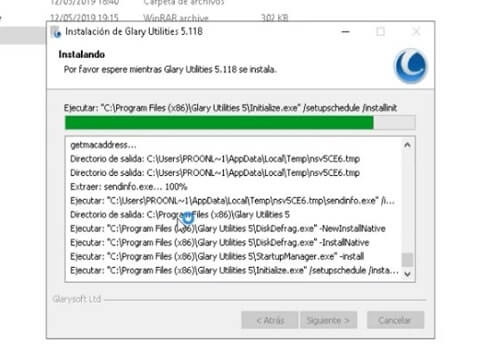
ໜຶ່ງໃນແອັບ CCleaner ອັນດັບຕົ້ນໆ.
ມັນຢືນອອກສໍາລັບການໂຕ້ຕອບຜູ້ໃຊ້ slick ຫຼາຍ, ເຖິງແມ່ນວ່າອັດຕາການຊອກຄົ້ນຫາເນື້ອໃນ junk ເບິ່ງຄືວ່າດີກ່ວາການແຂ່ງຂັນ.
ເຊັ່ນດຽວກັນ, ມັນຫນັກກວ່າແລະບໍລິໂພກຊັບພະຍາກອນຂອງລະບົບຫຼາຍກ່ວາສິ່ງອື່ນໆ.
ປະໂຫຍດແມ່ນວ່າທ່ານສາມາດ configure ຫຼາກຫຼາຍທາງເລືອກໃນການໃຫ້ເຫມາະສົມກັບຄວາມຕ້ອງການຂອງທ່ານ.
- ການປົກປ້ອງໄຟລ໌ຈາກການເຂົ້າເຖິງທີ່ບໍ່ໄດ້ຮັບອະນຸຍາດ
- Registrar Cleaner
- ການຄຸ້ມຄອງ plugins ແລະສ່ວນຂະຫຍາຍ
- ການກໍາຈັດອົງປະກອບທີ່ຊ້ໍາກັນ
Smart Disk Wiper
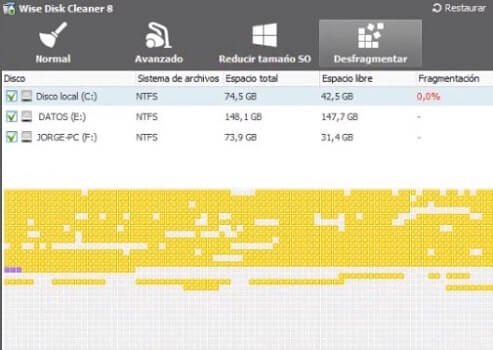
ໃນບັນດາທີ່ນິຍົມທີ່ສຸດພາຍໃນສ່ວນນີ້, ຫຼາຍກວ່າສິ່ງໃດກໍ່ຕາມຍ້ອນຄວາມອົດທົນຂອງມັນເພື່ອຊອກຫາໄຟລ໌ທີ່ພວກມັນເຊື່ອງ, ເຊິ່ງກໍ່ໃຫ້ເກີດການເຮັດວຽກທີ່ບໍ່ດີຂອງ PC ຂອງພວກເຮົາ.
ເຊັ່ນດຽວກັນກັບຫຼາຍທີ່ສຸດ, ມັນສະແດງບັນຊີລາຍຊື່ຂອງອົງປະກອບທັງຫມົດທີ່ພວກເຮົາແນະນໍາໃຫ້ລຶບຕະຫຼອດໄປ, ເຖິງແມ່ນວ່າພວກເຮົາສາມາດເລືອກພຽງແຕ່ສິ່ງທີ່ພວກເຮົາຕ້ອງການ.
intuitive ຫຼາຍ ແລະເພາະສະນັ້ນຈຶ່ງດີເລີດສໍາລັບຜູ້ເລີ່ມ, ມັນມີສະບັບ Portable ທີ່ເຮັດໃຫ້ມັນງ່າຍທີ່ຈະດໍາເນີນການມັນຢູ່ໃນຄອມພິວເຕີຈໍານວນຫນຶ່ງໃນເວລາບັນທຶກ.
ຖ້າແຜນການຟຣີແມ່ນພຽງພໍສໍາລັບພວກເຮົາ, ດ້ວຍແຜນການຊໍາລະເງິນມັນມີຫນ້າທີ່ກ້າວຫນ້າ.
ມັນມີຕົວ defragmenter ແຜ່ນທີ່ສົມບູນ, ແລະໃຊ້ມັນເພື່ອຫຼຸດຜ່ອນຄວາມເສຍຫາຍຕໍ່ໄຟລ໌ຫຼືຜ້າພົມ.
PrivaZer
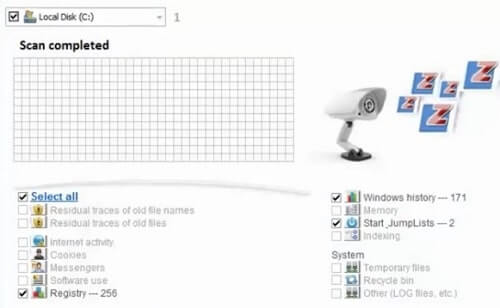
ດັ່ງທີ່ຕົວເລກຊີ້ໃຫ້ເຫັນ, ມັນມີທາງເລືອກໃນການເອົາຂີ້ເຫຍື້ອອອກຈາກ PC ຂອງພວກເຮົາແລະເພີ່ມສິ່ງອື່ນໆທີ່ກ່ຽວຂ້ອງກັບຄວາມເປັນສ່ວນຕົວຂອງລູກຄ້າ.
ດ້ວຍມັນພວກເຮົາສາມາດເບິ່ງແຍງຂໍ້ມູນທີ່ພວກເຮົາສົ່ງໃຫ້ບໍລິສັດທີ່ພະຍາຍາມຂົ່ມເຫັງພວກເຮົາ, ຕົວຢ່າງເຊັ່ນເມື່ອພວກເຮົາທ່ອງອິນເຕີເນັດ.
- ສູດການຄິດໄລ່ທີ່ແຕກຕ່າງກັນ
- ຢຸດຊົ່ວຄາວລະຫວ່າງການອະນາໄມ
- ເຂົ້າກັນໄດ້ກັບເຄື່ອງຫຼິ້ນ disco.
- ລຶບຄຸກກີ້ທີ່ບັນທຶກໄວ້
Iobit Advanced SystemCare 11 ຟຣີ
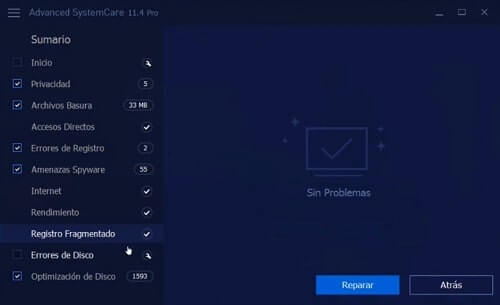
Iobit ເປັນບໍລິສັດທີ່ມີຊອຟແວທີ່ຫນ້າສົນໃຈຕ່າງໆເພື່ອເສີມຂະຫຍາຍປະສົບການຂອງຜູ້ໃຊ້. Advanced SystemCare 11 Free imposes ຕົວຂອງມັນເອງ, ໃນປະເພດຂອງຕົນ, ໃນຫຼາຍເຄື່ອງມື.
ພວກເຮົາກໍາລັງເວົ້າກ່ຽວກັບການ fragmentation disk, ການທໍາຄວາມສະອາດການຈົດທະບຽນ, ການປົກປ້ອງຄວາມເປັນສ່ວນຕົວ, ລາຍລະອຽດຂອງຮາດແວຂອງຄອມພິວເຕີ, ແລະອື່ນໆ
ພື້ນທີ່ສະອາດ
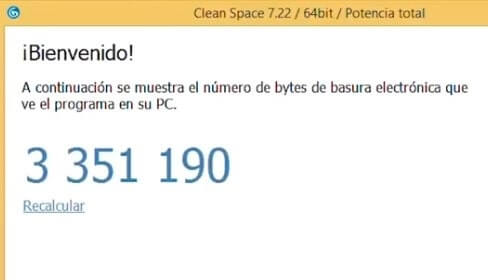
ພຽງແຕ່ສອງສາມຄລິກທ່ານສາມາດເອົາໄຟລ໌ຊົ່ວຄາວທີ່ບັນທຶກໄວ້ໃນເຄື່ອງຂອງທ່ານ. ພິຈາລະນາວ່າບາງຄວາມເປັນໄປໄດ້ຂອງມັນສາມາດຈ່າຍໄດ້, ເຖິງແມ່ນວ່າສ່ວນຫຼາຍແມ່ນບໍ່ເສຍຄ່າ.
ບໍ່ແນ່ໃຈກ່ຽວກັບການລຶບລາຍການອອກບໍ? ຫຼັງຈາກນັ້ນ, ກວດເບິ່ງລາຍລະອຽດທັງຫມົດຂອງທ່ານຈາກພາກສ່ວນຂອງຕົວເລກດຽວກັນ. ດ້ວຍວິທີນີ້ເຈົ້າຈະບໍ່ຕົກຢູ່ໃນຄວາມຜິດພາດທີ່ເຈົ້າຕ້ອງເສຍໃຈ.
ຢ່າງໃດກໍຕາມ, ທ່ານສາມາດສ້າງຈຸດຟື້ນຟູເພື່ອກັບຄືນຫາພວກເຂົາຖ້າທ່ານເຮັດຜິດພາດ.
ແລະຜູ້ທີ່ຕ້ອງການເນື້ອຫາບາງຢ່າງທີ່ຈະຂ້າມການວິເຄາະຂອງພວກເຂົາສາມາດຫມາຍມັນຫລີກໄປທາງຫນຶ່ງ.
ເຄື່ອງເຮັດຄວາມສະອາດຊ້ ຳ
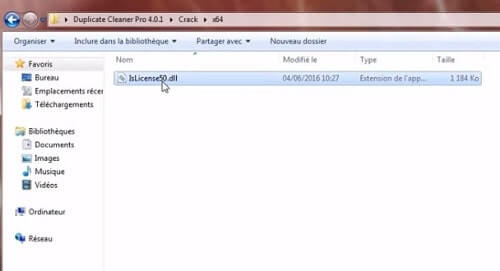
ນອກເຫນືອຈາກການບໍ່ຮູ້ພາສາອັງກິດ, ທ່ານຈະສາມາດຕີຄວາມຫມາຍວ່າຈຸດປະສົງຂອງມັນແມ່ນຫຍັງ: ເພື່ອກໍາຈັດໄຟລ໌ທີ່ຊ້ໍາກັນ.
ບາງຄັ້ງມັນສະດວກໃນການເປີດຕົວໂຄງການຂອງຫ້ອງຮຽນນີ້, ຂອບໃຈທີ່ພວກເຮົາຈະສ້າງພື້ນທີ່ໂດຍການກໍາຈັດອົງປະກອບຊ້ໍາຊ້ອນເຫຼົ່ານັ້ນ.
ມັນເປັນການແກ້ໄຂທີ່ດີຖ້າທ່ານບໍ່ຕ້ອງການທີ່ຈະເສຍເວລາຜ່ານແຕ່ລະວັດຖຸທີ່ກວດພົບ.
ເພື່ອເປີດຕົວມັນ, ທ່ານພຽງແຕ່ຕ້ອງກໍານົດໂຟນເດີຫຼືໄດເລກະທໍລີແລະເປີດໃຊ້ມັນ.
Macclean
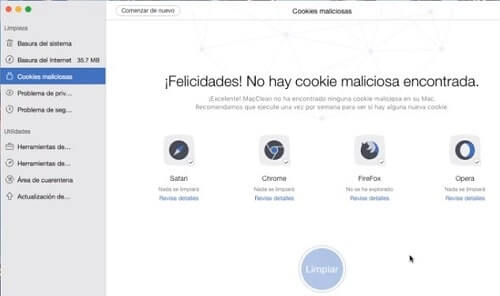
ຄໍາຮ້ອງສະຫມັກແກ່ນສໍາລັບ CCleaner ສໍາລັບ Mac. Apple PCs, ຄືກັນກັບທີ່ເຮັດວຽກຢູ່ໃນລະບົບປະຕິບັດການ Windows, ເກັບຂີ້ເຫຍື້ອ.
ສິ່ງທີ່ຢາກຮູ້ຢາກເຫັນກ່ຽວກັບກໍລະນີແມ່ນວ່າມັນບໍ່ມີຄ່າໃຊ້ຈ່າຍ, ບາງສິ່ງບາງຢ່າງທີ່ຫາຍາກໃນໂລກຂອງ Mac OS X.
ສໍາລັບຄວາມຕ້ອງການຫຼາຍທີ່ສຸດ, ຄວາມງາມຂອງມັນເຫມາະຢ່າງສົມບູນກັບຄອມພິວເຕີເຫຼົ່ານີ້, ໂດຍບໍ່ມີການອອກປບັ.
ແລະໃນກໍລະນີທີ່ທັງຫມົດຂ້າງເທິງນີ້ບໍ່ເຮັດໃຫ້ທ່ານຫມັ້ນໃຈ, ມັນຖືກແປເປັນພາສາສະເປນ.
ເຮັດຄວາມສະອາດຄອມພິວເຕີດ້ວຍທາງເລືອກທີ່ດີທີ່ສຸດກັບ CCleaner
ເຄື່ອງມືຂ້າງເທິງທັງຫມົດແມ່ນມີປະສິດທິພາບຫຼາຍຫຼືຫນ້ອຍໃນການຊອກຫາການປະຕິບັດທີ່ດີກວ່າຈາກຄອມພິວເຕີໂນດບຸກຫຼື desktop. ຢ່າງໃດກໍຕາມ, ຍັງມີອີກອັນຫນຶ່ງທີ່ຈະເປີດເຜີຍ.
BleachBit ແມ່ນ, ສໍາລັບຜູ້ໃຊ້ຈໍານວນຫຼາຍ, ດີກ່ວາ CCleaner, ສໍາລັບພວກເຮົາມັນເປັນທາງເລືອກທີ່ດີທີ່ສຸດໃນມື້ນີ້.
ມັນເປັນຄວາມຈິງທີ່ວ່າພວກເຮົາຕ້ອງສ້າງຕັ້ງແຕ່ລະຄຸນນະພາບທີ່ພວກເຮົາຕ້ອງການທີ່ຈະກະຕຸ້ນ, ແຕ່ຂະບວນການນີ້ບໍ່ໃຊ້ເວລາຫຼາຍກ່ວາສອງສາມວິນາທີ, ແລະຄວາມມັກຈະໄດ້ຮັບການບັນທຶກໄວ້ຕະຫຼອດໄປ.
ບັນຊີລາຍຊື່ສີຂາວຂອງມັນແມ່ນເຫມາະສົມທີ່ສຸດເພື່ອໃຫ້ເນື້ອຫາທີ່ສໍາຄັນບາງຢ່າງບໍ່ມີຄວາມສ່ຽງຕໍ່ການຖືກລຶບຖິ້ມ.
ດ້ວຍສະບັບ Portable ຂອງມັນ, ພວກເຮົາສາມາດໄປຫາ flash drive ແລະໃຊ້ປະໂຫຍດຈາກມັນຢູ່ໃນອຸປະກອນໃດກໍ່ຕາມ.
ໂດຍບໍ່ສົນເລື່ອງ, ທີ່ສໍາຄັນແມ່ນການມີ guna ທັງຫມົດຂອງຜົນປະໂຫຍດເຫຼົ່ານີ້ຢູ່ໃນຄອມພິວເຕີຂອງທ່ານ. ພວກເຮົາເວົ້າເລື່ອງນີ້ເພາະວ່າບໍ່ວ່າອັນໃດເປັນອັນໃດທີ່ທ່ານມັກ, ມັນເປັນໄປບໍ່ໄດ້ທີ່ຈະທົດແທນພວກມັນດ້ວຍກົນໄກຂອງລະບົບປະຕິບັດການ, ຍົກເວັ້ນໃນ Windows 10.
ແນ່ນອນ, ໃຊ້ການຕິດຕັ້ງໂປລແກລມເຫຼົ່ານີ້ຢູ່ໃນຄອມພິວເຕີທັງຫມົດ, ແຕ່ໂດຍສະເພາະກັບຜູ້ທີ່ໃຊ້ຫຼາຍປີ, ເຊັ່ນບໍລິສັດຫຼືເຮືອນໃນຄອບຄົວ.
